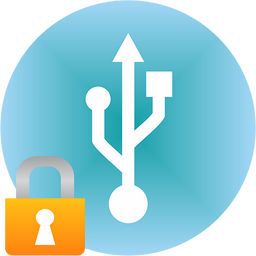
UkeySoft USB Encryption(USB加密軟件)
v10.0.0 免費版- 軟件大小:8.68 MB
- 軟件語言:繁體中文
- 更新時間:2024-09-21
- 軟件類型:國外軟件 / 加密解密
- 運行環境:WinXP, Win7, Win8, Win10, WinAll
- 軟件授權:免費軟件
- 官方主頁:https://www.ukeysoft.com/
- 軟件等級 :
- 介紹說明
- 下載地址
- 精品推薦
- 相關軟件
- 網友評論
UkeySoft USB Encryption可以將用戶的USB設備加密,以后打開設備都需要輸入密碼才能讀取設備中的數據,如果你有比較隱私的數據或者是重要的工作數據需要保存到USB設備,可以通過這款軟件設置加密方案,這樣就可以提升數據的安全性,避免設備中的數據被其他人查看和復制,即使設備丟失也不用擔心里面的數據被查看,軟件使用還是很簡單的,插入U盤或者其他USB儲存設備到電腦,在這款軟件上識別設備就可以開始加密,需要就下載吧!

軟件功能
一、密碼保護您的 USB 閃存驅動器
U盤在文件共享/存儲、隨身攜帶和備份方面被設計成體積小,但容易感染病毒、放錯地方甚至被盜。因此,有必要創建一個密碼來通過 UkeySoft USB 加密來保護您的 USB 閃存驅動器。
1.密碼保護 USB 驅動器或任何其他類型的外部存儲設備。
2.將 U 盤上的常規區域轉換為安全區域。
3.使用 NIST 認可的 AES 加密算法和 256 位加密密鑰長度。
二、保護 USB 驅動器上的各種數據
UkeySoft USB 加密程序可確保 USB 閃存驅動器上機密數據的全面數據安全,并通過采用奇妙的密碼學和高級加密方法保護它們免受未經授權的訪問。
1.密碼保護 USB 閃存驅動器、HDD 硬盤驅動器、拇指驅動器、筆式驅動器、記憶棒、存儲卡和其他 USB 設備。
2.加密 USB 驅動器上的所有內容,例如 PDF 文檔、辦公文檔、圖像、視頻、音頻、html 網頁,甚至您自己的專有文件格式。
3.確保 USB 驅動器上的信息、文件、文件夾和文檔完全安全。
三、將 USB 驅動器分為 2 個區域
UkeySoft USB Encryption 是一款功能強大的軟件加密實用程序,可保護您的敏感信息免遭未經授權的訪問。它可以將U盤加密后分為安全區和公共區兩部分,保護您的個人、企業和財務數據。
1.沒有密碼,任何人都無法訪問安全區域中的數據。
2.如果您丟失了 U 盤,可以防止您的重要數據泄露或泄露。
3.安全區域上的數據由 256 位 AES 即時加密進行加密。
軟件特色
1、UkeySoft USB Encryption可以對U盤設置密碼
2、如果你的數據保存在U盤就可以通過這款軟件設置密碼,僅僅允許自己查看U盤的數據
3、可以在軟件創建新的安全區域,可以將數據復制到安全區域使用
4、可以自動隱藏安全區域的內容,解密以后就可以展示全部數據
5、附加幫助內容,可以查看UkeySoft USB Encryption軟件的操作教程
6、支持密碼修改功能,可以加載U盤到軟件設置新的密碼
7、支持卸載功能,如果不需要加密就可以在軟件界面點擊卸載
破解方法
1、將UkeySoft USB Encryption直接安裝到電腦,點擊next

2、提示軟件的激活界面,將key.txt打開就可以查看到注冊碼
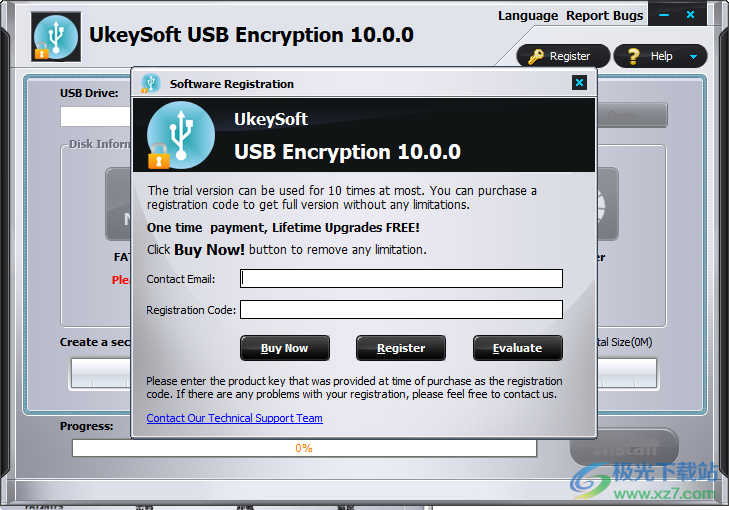
3、在輸入注冊碼之前需要禁止電腦連接網絡,將網絡關閉才能注冊激活
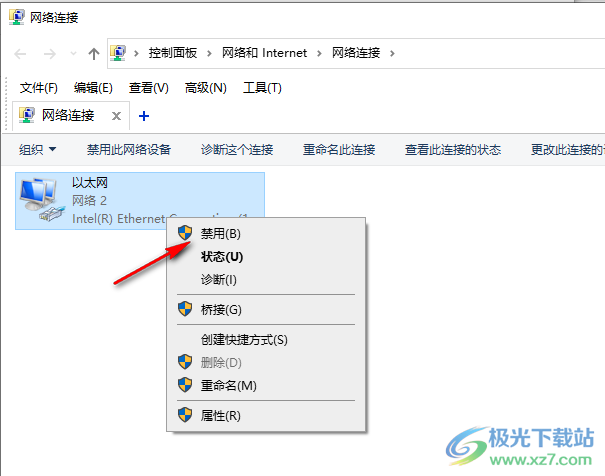
4、如圖所示,郵箱地址隨便輸入,注冊碼輸入03212-22012-21828-72120-53320-45217,點擊register
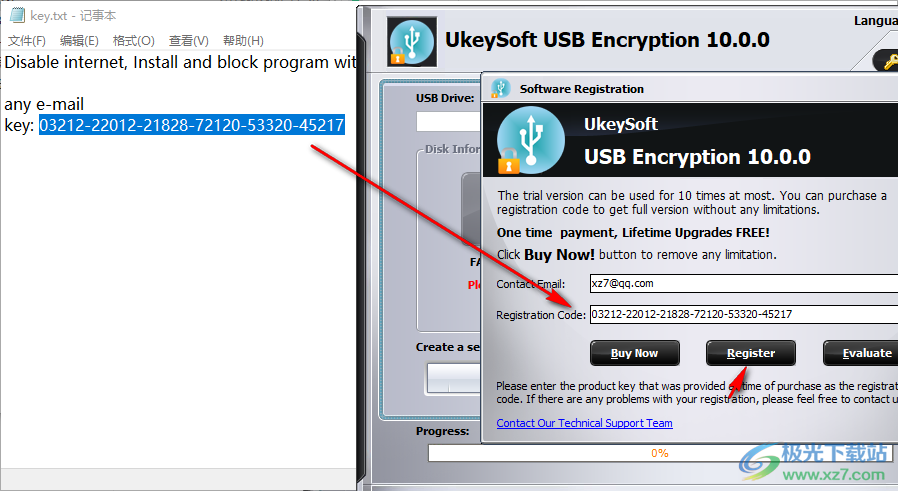
5、提示Upgrade to registered version successfully,點擊確定,打開軟件就可以免費使用
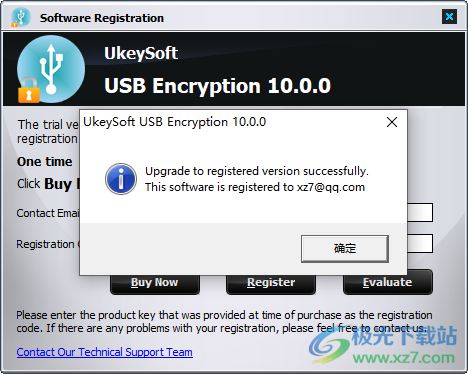
使用說明
1、將U盤插入電腦,在底部設置安全區域的大小,如果是空白的U盤就可以全部設置為安全區域
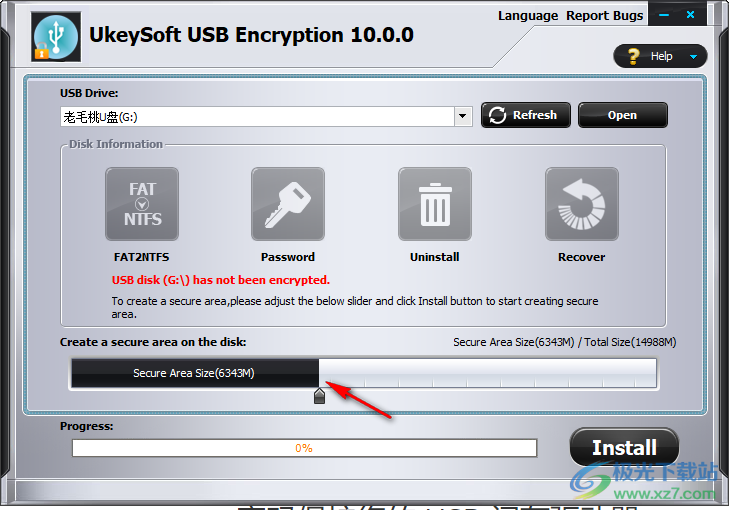
2、可以在軟件界面顯示當前可用的安全區域大小,點擊install就可以彈出密碼設置界面
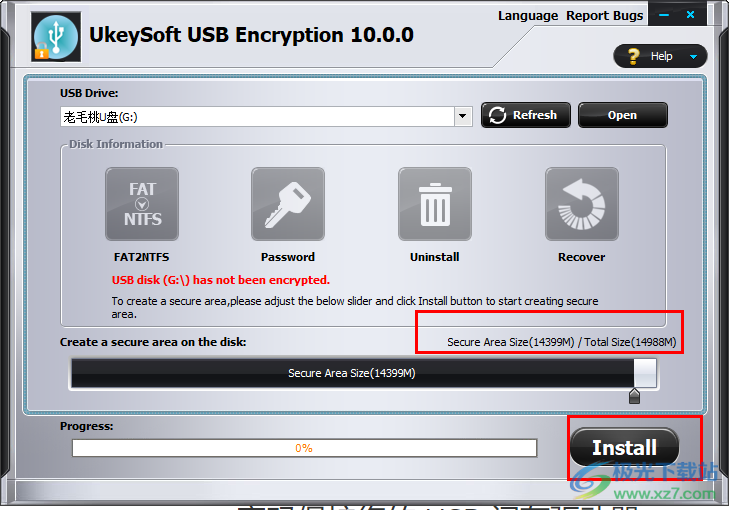
3、輸入密碼,點擊OK就可以將加密程序安裝到U盤,從而完成加密操作

4、UkeySoft USB Encryption可以設置繁體中文,如果看不懂英文就在頂部切換語言
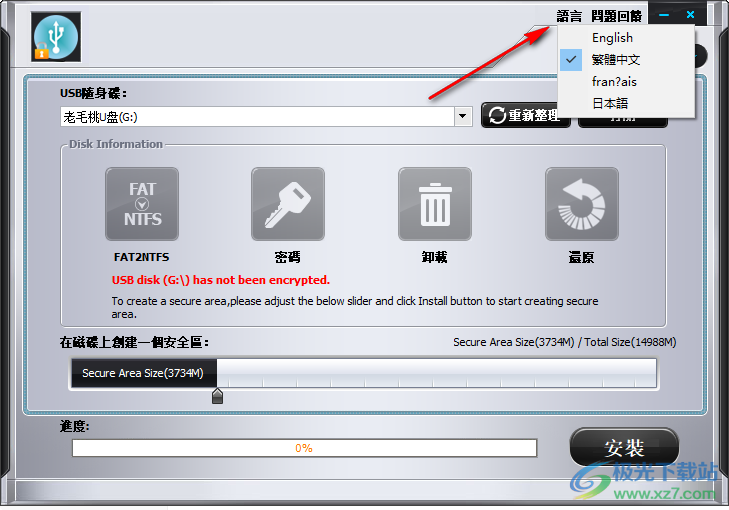
5、這里是軟件的幫助界面,可以打開官方的幫助查看詳細加密過程
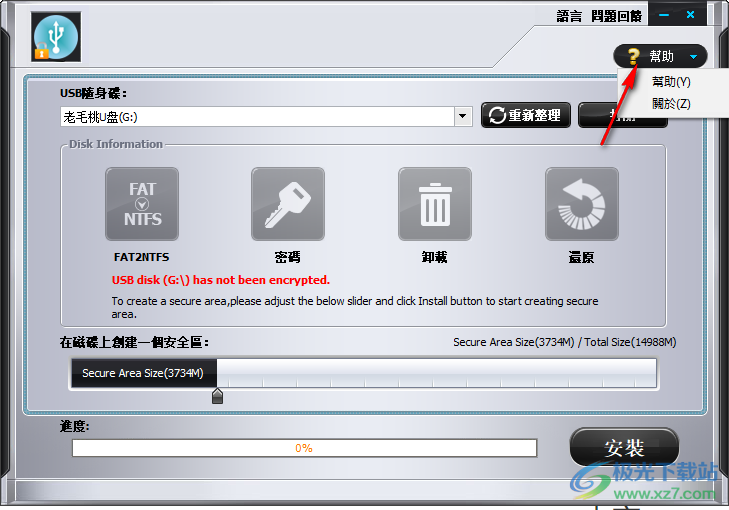
官方教程
一:如何打開U盤上的安全區?
第 1 步:要再次訪問您的數據,您可以將 USB 驅動器插入計算機并運行 USB 驅動器上的程序“agent.exe”。
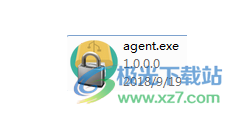
Step2:輸入安全區密碼。
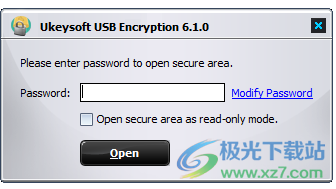
二:如何關閉 U 盤上的安全區域?
第一步:關閉所有正在訪問安全區域數據的程序。
Step2:右擊USB Stick Encryption的系統托盤圖標。
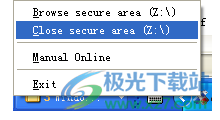
Step3:點擊菜單項“關閉安全區域”關閉該區域或點擊菜單項“退出”關閉該區域并退出U盤。
三:“agent.exe”文件已被刪除,如何打開這個安全區?
Step1:請將U盤插入電腦。
Step2:點擊“恢復”按鈕修復U盤。
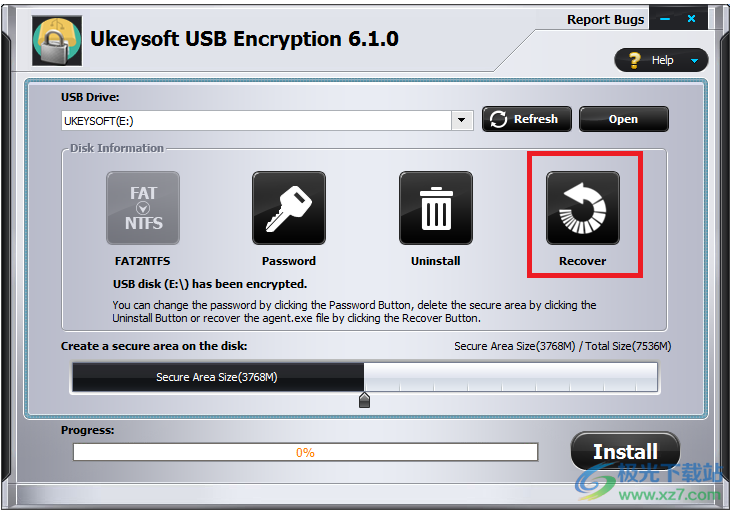
Step3:然后你會發現“agent.exe”重新出現在你的U盤上,你可以運行它來打開安全區。
四:如何釋放U盤上的安全區空間?
第一步:請將U盤插入電腦。
第 2 步:單擊“卸載”按鈕開始釋放安全區域。
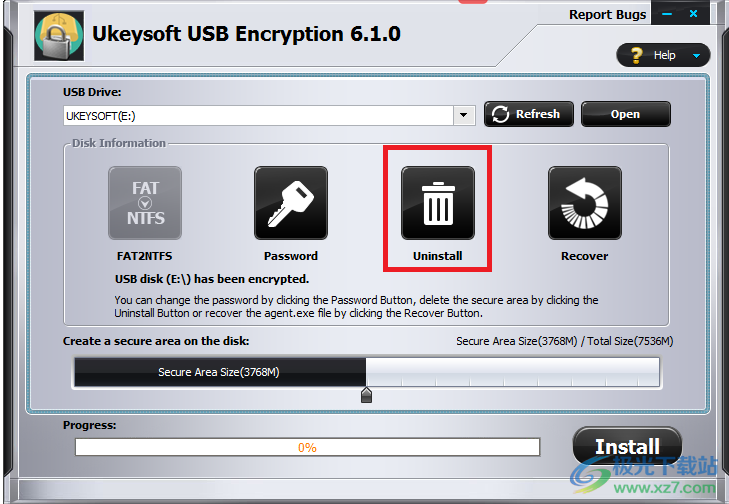
五:如何修改U盤安全區的密碼?
第一步:請將U盤插入電腦。
第二步:點擊“密碼”按鈕。
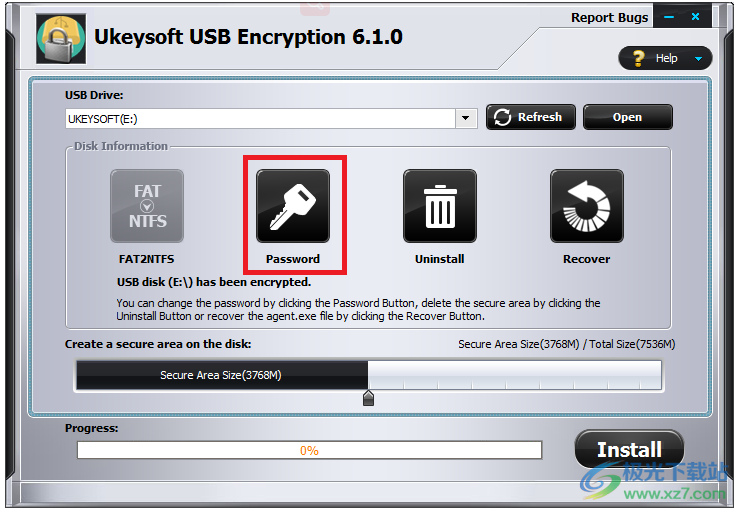
Step3:輸入舊密碼,設置安全區新密碼,完成操作。
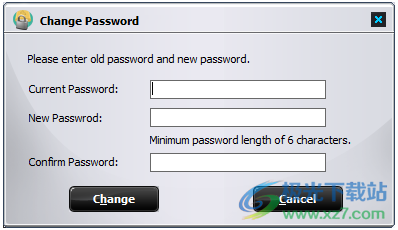
下載地址
- Pc版
UkeySoft USB Encryption(USB加密軟件) v10.0.0
本類排名
本類推薦
裝機必備
換一批- 聊天
- qq電腦版
- 微信電腦版
- yy語音
- skype
- 視頻
- 騰訊視頻
- 愛奇藝
- 優酷視頻
- 芒果tv
- 剪輯
- 愛剪輯
- 剪映
- 會聲會影
- adobe premiere
- 音樂
- qq音樂
- 網易云音樂
- 酷狗音樂
- 酷我音樂
- 瀏覽器
- 360瀏覽器
- 谷歌瀏覽器
- 火狐瀏覽器
- ie瀏覽器
- 辦公
- 釘釘
- 企業微信
- wps
- office
- 輸入法
- 搜狗輸入法
- qq輸入法
- 五筆輸入法
- 訊飛輸入法
- 壓縮
- 360壓縮
- winrar
- winzip
- 7z解壓軟件
- 翻譯
- 谷歌翻譯
- 百度翻譯
- 金山翻譯
- 英譯漢軟件
- 殺毒
- 360殺毒
- 360安全衛士
- 火絨軟件
- 騰訊電腦管家
- p圖
- 美圖秀秀
- photoshop
- 光影魔術手
- lightroom
- 編程
- python
- c語言軟件
- java開發工具
- vc6.0
- 網盤
- 百度網盤
- 阿里云盤
- 115網盤
- 天翼云盤
- 下載
- 迅雷
- qq旋風
- 電驢
- utorrent
- 證券
- 華泰證券
- 廣發證券
- 方正證券
- 西南證券
- 郵箱
- qq郵箱
- outlook
- 阿里郵箱
- icloud
- 驅動
- 驅動精靈
- 驅動人生
- 網卡驅動
- 打印機驅動
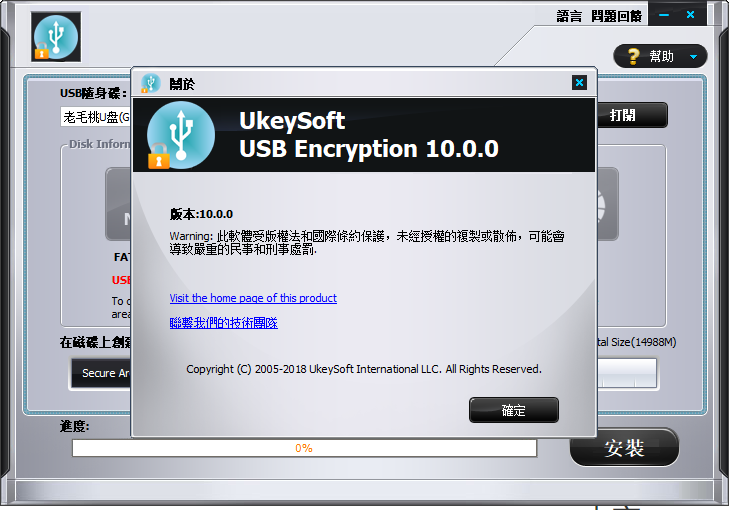




































網友評論